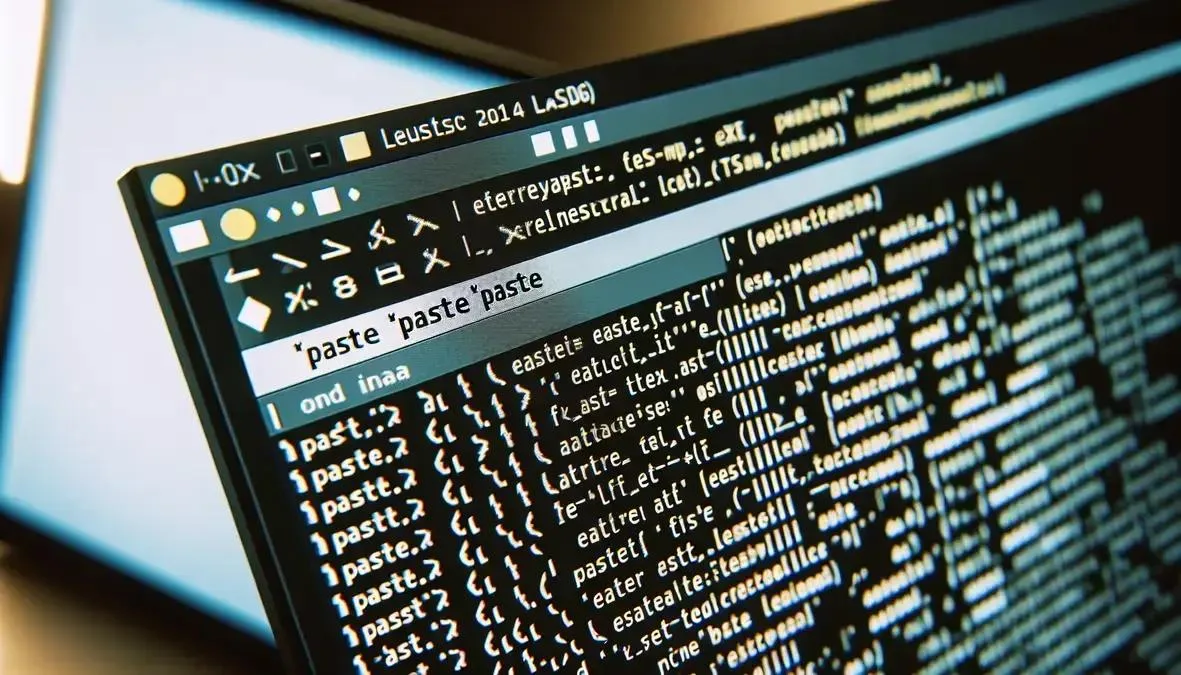O comando Linux paste é uma ferramenta essencial para mesclar linhas de arquivos no terminal, unindo informações horizontalmente; ele permite combinar dados de diferentes fontes, como listas de nomes e idades, em uma única saída, tornando a manipulação e análise de dados mais eficiente.
O comando Linux paste é uma ferramenta poderosa para quem trabalha com arquivos de texto. Já imaginou como facilitar a junção de múltiplas linhas de diversos arquivos? Aqui, vou te mostrar como usá-lo de forma prática e eficiente.
O que é o comando Linux paste?
O comando Linux paste é uma ferramenta de linha de comando incrivelmente útil no sistema operacional Linux. Ele permite que você combine linhas de arquivos diferentes, lado a lado, de forma eficiente. Em vez de mesclar o conteúdo verticalmente (como o comando `cat`), o `paste` junta as informações horizontalmente, criando uma única linha a partir de várias fontes.
Como o paste funciona?
Basicamente, o `paste` lê cada arquivo especificado e combina as linhas correspondentes em uma única saída. Ele usa um delimitador (geralmente a tabulação) para separar os dados de cada arquivo. Você pode personalizar esse delimitador para que a saída se adapte melhor às suas necessidades.
Diferença entre paste e cat
É crucial entender a diferença entre `paste` e `cat`. O `cat` concatena arquivos, empilhando o conteúdo um após o outro. O `paste`, por outro lado, une as linhas horizontalmente. Essa distinção é fundamental para escolher a ferramenta certa para a tarefa.
Quando usar o comando paste?
O comando `paste` é ideal em diversas situações onde você precisa combinar informações de diferentes fontes em uma única linha. Ele é especialmente útil em scripts e tarefas de manipulação de dados no Linux.
Unindo Dados de Arquivos Separados
Uma das aplicações mais comuns é combinar colunas de dados que estão em arquivos separados. Por exemplo, se você tiver um arquivo com nomes e outro com e-mails, pode usar `paste` para criar um arquivo com ambos os dados, lado a lado.
Criando Arquivos de Configuração
Em arquivos de configuração, `paste` pode ser útil para gerar listas de opções e valores. Ao combinar diferentes partes de um arquivo de configuração, você pode automatizar a criação de arquivos complexos.
Análise de Logs
Na análise de logs, `paste` pode ser usado para alinhar e comparar diferentes entradas de log de forma eficiente. Isso pode ser útil para identificar erros e solucionar problemas.
Exemplos de uso
Um exemplo prático é combinar uma lista de usuários com suas respectivas senhas. Outro exemplo é a criação de um arquivo CSV simples a partir de dados em arquivos de texto separados por vírgulas ou outros delimitadores.
Exemplo prático do comando paste no terminal
Vamos ver um exemplo prático de como usar o comando Linux paste no terminal. Este exemplo simples demonstrará como unir duas listas de dados.
Criando Arquivos de Exemplo
Primeiro, crie dois arquivos de texto simples. Um chamado `nomes.txt` com uma lista de nomes, cada um em uma linha. O segundo, `idades.txt`, com as idades correspondentes em cada linha.
Para criar o arquivo `nomes.txt`, você pode usar o comando `echo` e redirecionar a saída para o arquivo:
echo "João" >> nomes.txt
echo "Maria" >> nomes.txt
echo "Pedro" >> nomes.txtFaça o mesmo para `idades.txt`:
echo 30 >> idades.txt
echo 25 >> idades.txt
echo 40 >> idades.txtUsando o comando paste
Agora, use o comando `paste` para combinar esses dois arquivos:
paste nomes.txt idades.txtEste comando exibirá os nomes e idades lado a lado, separados por uma tabulação (o delimitador padrão). A saída será:
João 30
Maria 25
Pedro 40Personalizando o Delimitador
Para mudar o delimitador, use a opção `-d`. Por exemplo, para separar os nomes e idades com uma vírgula, use:
paste -d "," nomes.txt idades.txtA saída, neste caso, seria:
João,30
Maria,25
Pedro,40Dicas para utilizar o comando paste
Para usar o comando Linux paste de forma eficiente, algumas dicas podem otimizar seu uso e evitar erros.
Entendendo os Delimitadores
O delimitador padrão é a tabulação. Use a opção `-d` para especificar um delimitador diferente. Escolha um delimitador que não conflite com os dados nos seus arquivos, como vírgulas, espaços ou outros caracteres especiais.
Lidando com Arquivos Grandes
Ao trabalhar com arquivos grandes, considere o desempenho. Em vez de usar o `paste` diretamente em arquivos muito grandes, você pode dividi-los em partes menores ou usar outras ferramentas de linha de comando para otimizar o processo.
Combinando com Outros Comandos
O `paste` pode ser combinado com outros comandos do Linux, como `sort`, `uniq` e `awk`, para manipular e processar dados de forma mais avançada. Isso permite criar fluxos de trabalho poderosos e automatizados.
Verificando a Saída
Sempre verifique a saída do `paste` para garantir que os dados foram combinados corretamente e que o delimitador está correto. Um erro de delimitador pode levar a resultados inesperados.
Problemas comuns com o comando paste e soluções
Apesar de sua utilidade, o comando Linux paste pode apresentar alguns problemas. Entender esses problemas e suas soluções ajuda a usar a ferramenta de forma eficaz.
Dados Desalinhados
Um problema comum é o desalinhamento dos dados na saída. Isso pode acontecer se os arquivos de entrada tiverem linhas com comprimentos diferentes. A solução é garantir que os arquivos tenham o mesmo número de linhas ou usar outras ferramentas para pré-processar os dados.
Delimitadores Incorretos
Se o delimitador especificado não corresponder à estrutura dos dados, a saída pode ser ilegível. Verifique sempre se o delimitador está correto. Use as opções `-d` com cuidado e teste com um pequeno conjunto de dados antes de processar arquivos maiores.
Erros de Sintaxe
Erros de sintaxe podem ocorrer se a opção `-d` for usada incorretamente ou se os nomes dos arquivos estiverem incorretos. Preste atenção à ortografia e à formatação dos comandos. Use as aspas corretamente para delimitadores que contêm espaços ou caracteres especiais.
Arquivos Inexistentes
Se um ou mais arquivos especificados no comando `paste` não existirem, o comando retornará um erro. Verifique se os arquivos existem e se você tem permissão para acessá-los antes de executar o comando.
Alternativas ao comando paste
Embora o comando Linux paste seja útil, existem alternativas dependendo da sua necessidade. Conhecer essas opções pode ajudar a escolher a ferramenta certa para cada situação.
Usando o comando `join`
O comando `join` é ideal para combinar linhas de dois arquivos com base em um campo comum. Ele é útil quando você precisa combinar dados que compartilham uma chave primária ou identificador em comum.
Utilizando `awk`
O `awk` é uma ferramenta poderosa de processamento de texto que pode ser usada para combinar e manipular dados de arquivos. Ele oferece grande flexibilidade, permitindo que você especifique como os dados devem ser combinados e formatados.
Empregando `sed`
O `sed` (stream editor) é outra ferramenta útil para editar e transformar texto. Embora não seja projetado para mesclar arquivos como `paste`, você pode usá-lo em conjunto com outras ferramentas para obter resultados semelhantes.
Ferramentas Gráficas
Em ambientes gráficos, editores de texto como o gedit ou o Kate podem ser usados para copiar e colar dados de diferentes arquivos. Esta é uma opção simples para tarefas menos complexas.
Compatibilidade do comando paste em distribuições Linux
O comando Linux paste é amplamente compatível em diversas distribuições Linux. A maioria das distribuições populares, como Ubuntu, Debian, Fedora, CentOS e Mint, incluem o `paste` por padrão.
Disponibilidade por Distribuição
Na maioria das distribuições baseadas em Debian (como Ubuntu e Mint), o `paste` está disponível imediatamente após a instalação. O mesmo se aplica às distribuições baseadas em Red Hat (como Fedora e CentOS).
Verificando a Instalação
Se você encontrar algum problema, pode verificar se o `paste` está instalado executando `paste –version` no terminal. Se o comando não for reconhecido, você pode precisar instalar o pacote `coreutils` (que geralmente contém o `paste`) usando o gerenciador de pacotes da sua distribuição (por exemplo, `apt install coreutils` no Debian/Ubuntu ou `yum install coreutils` no CentOS/Fedora).
Considerações sobre Versão
As versões do `paste` podem variar ligeiramente entre as distribuições. No entanto, as diferenças geralmente são mínimas e não afetam a funcionalidade básica do comando. É importante verificar a documentação específica da sua distribuição para obter detalhes sobre opções avançadas ou recursos específicos da versão.
Combinações eficazes com o comando paste
O comando Linux paste torna-se ainda mais poderoso quando combinado com outros comandos. Essas combinações podem automatizar tarefas complexas e otimizar o processamento de dados.
Paste e Sort
Use o `sort` para classificar as linhas de um arquivo antes de usar o `paste`. Isso garante que os dados sejam combinados em uma ordem específica, facilitando a análise e a manipulação.
sort nomes.txt | paste - idades.txtPaste e Uniq
O `uniq` pode ser usado para remover linhas duplicadas de um arquivo antes de combiná-lo com outro. Isso é útil para evitar informações redundantes na saída.
uniq nomes.txt | paste - idades.txtPaste e Awk
Combine `paste` com `awk` para realizar operações mais complexas nos dados combinados. Você pode usar o `awk` para calcular valores, formatar a saída ou filtrar dados específicos.
Paste e Redirecionamento
Redirecione a saída do `paste` para um arquivo usando o operador `>`. Isso permite salvar os resultados da combinação para uso posterior.
paste nomes.txt idades.txt > dados_combinados.txtO comando Linux paste é uma ferramenta versátil e essencial para quem trabalha com manipulação de texto no Linux. Compreender suas funcionalidades, dicas de uso e combinações com outros comandos permite que você otimize seus fluxos de trabalho e processe dados de forma eficiente.
Ao dominar o `paste`, você estará equipado para lidar com uma ampla variedade de tarefas de combinação de arquivos e análise de dados. Experimente, explore as opções e descubra como essa ferramenta pode simplificar suas atividades no terminal.